デフォルトでは、WordPressの検索にはコメントが含まれないため、訪問者が興味深い会話を見つけたり、他のユーザーとエンゲージしたりすることが難しくなります。しかし、私たちはそれを変更する方法を考え出し、あなたのサイトのディスカッションをより発見しやすく、魅力的なものにしました。
読者の中には、貴重なユーザー・フィードバックに焦点を当てたり、オンライン・ショップで商品レビューを紹介したり、あるいは単にブログでよりインタラクティブなコミュニティを作ったりするために、これを可能にする方法について質問してきた人もいる。
この投稿では、WordPressサイトでブログのコメントを検索可能にする方法をご紹介します。
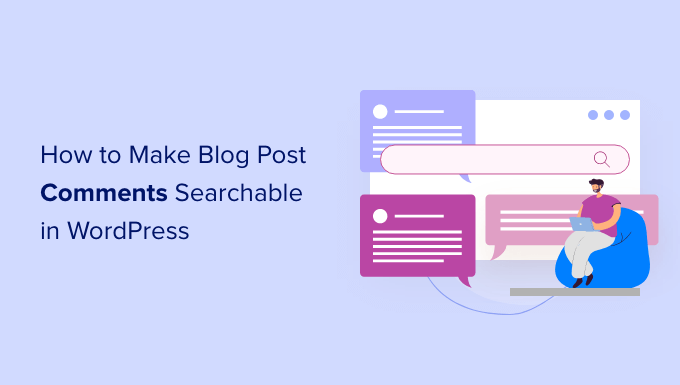
なぜWordPressでブログ投稿のコメントを検索可能にするのか?
活発で興味深いコメント欄は、WordPressサイトに長く滞在してもらい、コミュニティ意識を醸成することができます。このことを念頭に置いて、WordPressブログの投稿日に多くのコメントをもらうためにできることはすべて行いたいものです。
WordPressは初期設定では検索結果にコメントを含まないため、訪問者は興味深いディスカッションを見つけたり、他のユーザーとつながったりするのに苦労するかもしれません。
オンラインストアを運営しているのであれば、訪問者がコメントをして感想やレビューを残すこともあるだろう。これらのコメントを検索できるようにすることで、より多くの売上を得ることができるかもしれない。
ということで、WordPressでブログ投稿のコメントを検索可能にする方法を見てみましょう。チュートリアルのナビゲーションは以下のクイックリンクからどうぞ:
ステップ1:SearchWPのインストールとセットアップ
WordPressでブログ投稿コメントを検索可能にする最も簡単な方法は、SearchWPプラグインを使うことだ。
SearchWPは、30,000以上のサイトで使用されているWordPressのための最高のカスタム検索プラグインです。使いやすく、WordPressが初期設定では検索できないコンテンツも検索できます。
詳しくはSearchWPのレビューをご覧ください。
ブログ投稿コメントを検索可能にするには、SearchWPをインストールして有効化する必要があります。詳しくは、WordPressプラグインのインストール方法をご覧ください。
SearchWPは自動的にSearchWP ” 設定ページに移動します。
この画面で、SearchWPのライセンスキーを有効化します。この情報は、SearchWPを購入したときに受け取ったメールと、SearchWPサイトのアカウントに記載されています。

ステップ2:コメントを検索できるように検索エンジンを設定する
これでSearchWPを使ってWordPressの検索を改善する準備が整いましたので、「アルゴリズム」タブをクリックしてください。
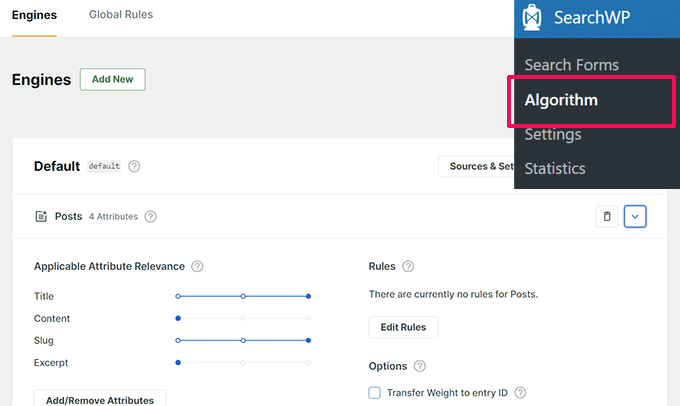
ここでは、SearchWPが結果に含めるコンテンツをカスタマイズすることができる。デフォルトでは、投稿は検索可能で、タイトル、コンテンツ、スラッグ、抜粋に分かれています。
WordPressブログのコメントを検索するには、「ソースと設定」ボタンをクリックします。
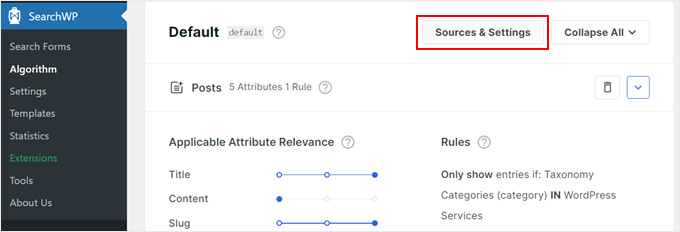
SearchWPが検索できるすべての異なるタイプのコンテンツがポップアップで表示されます。インストールされているプラグインによって異なるオプションが表示される場合があります。
例えば、SearchWPはWooCommerce商品を検索して、スマートなWooCommerce商品検索を作成することができます。初期設定では、プラグインはサイトの投稿、ページ、メディアを検索します。
コメントする』にチェックを入れ、『完了』をクリックする。

SearchWPはすべてのコメントを検索結果に含めるようになりました。画面の一番下までスクロールすると、SearchWPがブログのコメントを検索する方法を微調整できます。
新規’コメント’セクションで、’属性の追加/削除’ボタンをクリックする。
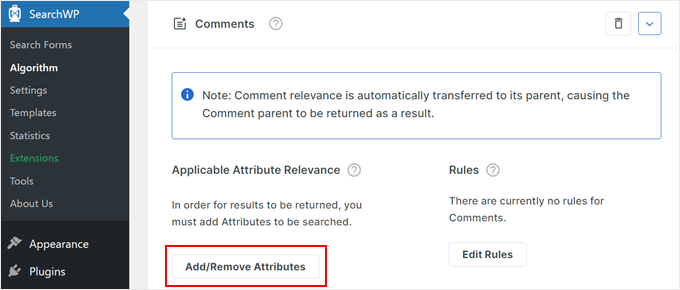
この画面では、作者名、メールアドレス、コメント文など、さまざまなコンテンツのセクションが表示されます。SearchWPに検索させたいコンテンツに応じて、これらのボックスのチェックを入れたり外したりすることができる。
以下の画像では、SearchWPに「Comment」ボックスをチェックすることで、コメントした人の名前とメール・アドレスだけでなく、コメントのコンテンツも見るように指示している。
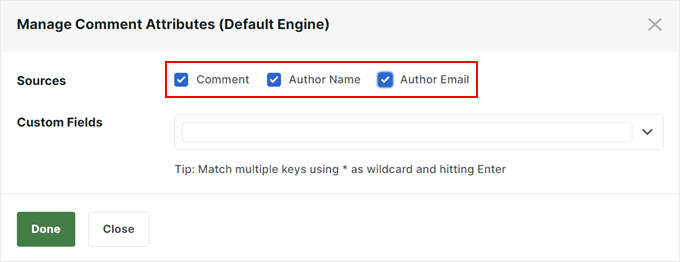
選択後、「完了」ボタンをクリックしてください。選択したオプションが「コメント」セクションに表示されます。
各オプションについて、SearchWPは「該当する属性の関連性」スケールを用意しています。これは、あなたのブログのコメントを検索する際に、SearchWPが各属性に与える重みです。

関連性の高い属性と一致するコンテンツは、検索結果の上位に表示されます。対照的に、関連性の低い属性に一致するコンテンツは、ユーザーの検索結果で下位に表示されます。
初期設定では、属性スライダーはすべて「低」に設定されているが、スライダーを右にドラッグすることで変更できる。
サイトはそれぞれ異なるので、関連性の設定をいろいろ試してみて、最も正確で役に立つ検索結果を得られるものを確認するとよいでしょう。
どの時点でも検索から属性を削除したい場合は、上記の手順を繰り返すだけですが、今回はボックスのチェックを外してください。
検索の設定に満足したら、上にスクロールして「保存」ボタンをクリックします。
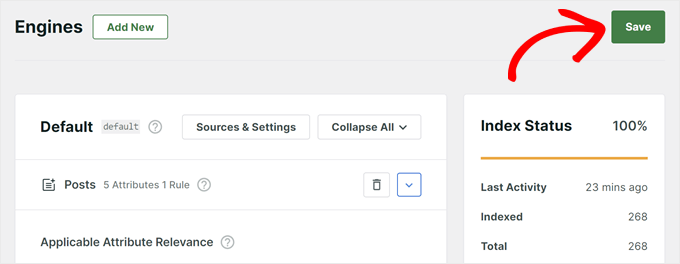
ここで、下にスクロールして「インデックスの再構築」ボタンをクリックする。
これにより、あなたのサイトのコメントがすべて検索インデックスに追加され、関連する検索結果に表示されるようになります。

ステップ 3: WordPressに検索フォームを作成して埋め込む
前のステップが完了すると、コメントがサイトの検索結果に表示されるようになります。しかし、ユーザーが検索フォームにアクセスできるようにするには、まず検索フォームを作成する必要があります。
詳しくは、WordPressカスタム検索フォームの作成方法をステップバイステップでご覧ください。
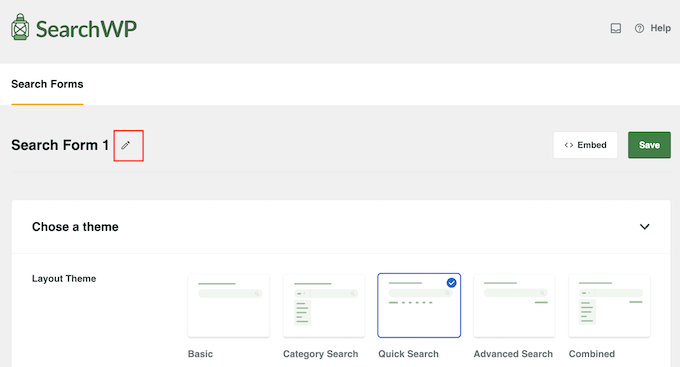
検索フォームの準備ができたら、WordPressサイトのどこにでも埋め込むことができます。例えば、WordPressのメニューに検索バーを追加すれば、ユーザーがどのページにいても簡単に検索バーを見ることができます。
WordPressの投稿やページに検索フォームを追加することで、読者がコンテンツにアクセスしながら素早く検索できるようにすることもできます。
WordPressでは複数の検索フォームを使用することも可能です。WooCommerce商品のような特定のカスタム投稿タイプ用の検索フォームと、投稿やコメントするような一般的なコンテンツ用の検索フォームを作りたい場合に役立ちます。
WordPressの検索を改善する方法をさらに発見する
WordPressでブログ投稿のコメントを検索可能にする方法はおわかりいただけたと思うので、サイトの検索体験を向上させる他の投稿もチェックしてみてほしい:
- WordPressで検索結果ページをカスタマイズする方法
- WordPressでファジー検索を追加して検索結果を改善する方法
- WordPressで多言語検索を追加する方法
- WordPressの検索から特定のページや投稿者などを除外する方法
- WordPressでPDFのインデックスと検索を追加する方法
- WordPressで初期設定の検索URLスラッグを変更する方法
- WordPressサイトにライブAjax検索を追加する方法(簡単な方法)
WordPressでブログのコメントを検索可能にする方法について、この記事がお役に立てれば幸いです。また、WordPressのベストコメントプラグインのピックアップや、WordPressでコメントが承認されたときにユーザーに通知する方法についてのガイドもご覧ください。
If you liked this article, then please subscribe to our YouTube Channel for WordPress video tutorials. You can also find us on Twitter and Facebook.





Jiří Vaněk
It never occurred to me that comments aren’t searchable using the standard WordPress search. Yet, comments are often an excellent additional source of information on a technical website. Thanks for the inspiration on what could be improved in website search, as comments often provide valuable additional information.
WPBeginner Support
Glad we could share how to add comments to your search
Admin
Pak Shaheens
Best guidelines explained:) Great
WPBeginner Support
Glad you like our guides
Admin